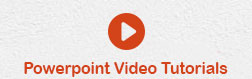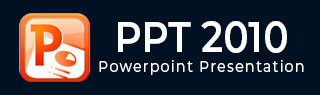
- MS PowerPoint 2010 基础
- PPT - 首页
- PPT - 入门
- PPT - 探索窗口
- PPT - 后台视图
- PPT - 创建演示文稿
- PPT - 添加新幻灯片
- PPT - 在文本框中添加文本
- PPT - 添加新的文本框
- PPT - 删除现有幻灯片
- PPT - 重新排列幻灯片
- PPT - 添加幻灯片备注
- PPT - 管理节
- PPT - 使用大纲
- PPT - PowerPoint 侧边栏
- PPT - 演示文稿视图
- PPT - 设置背景
- PPT - 幻灯片方向
- PPT - 保存演示文稿
- PPT - 审阅演示文稿
- PPT - 添加幻灯片编号
- PPT - 添加页眉和页脚
- PPT - 运行幻灯片放映
- PPT - 键盘快捷键
- PPT - 获取上下文帮助
- 编辑演示文稿
- PPT - 复制和粘贴内容
- PPT - 查找和替换内容
- PPT - 撤消已编辑的更改
- PPT - 拼写检查
- PPT - 内容翻译
- PPT - 设置语言类型
- PPT - 复制内容
- PPT - 特殊字符
- PPT - 幻灯片放大/缩小
- 格式化演示文稿
- PPT - 字体管理
- PPT - 设置文本字体
- PPT - 文本修饰
- PPT - 更改文本大小写
- PPT - 更改文本大小
- PPT - 更改文本颜色
- PPT - 文本对齐
- PPT - 缩进段落
- PPT - 设置行距
- 边框和阴影
- PPT - 应用格式
- PPT - 使用幻灯片母版
- PPT - 保存设计模板
- 使用多媒体
- PPT - 将图片添加到幻灯片
- PPT - 编辑添加的图片
- PPT - 格式化添加的图片
- PPT - 插入屏幕截图
- PPT - 将形状添加到幻灯片
- PPT - 编辑添加的形状
- PPT - 格式化添加的形状
- PPT - 将文本添加到形状
- PPT - 排列形状/图片
- PPT - 组合/取消组合对象
- PPT - 添加音频和视频
- PPT - 添加和格式化表格
- PPT - 添加和格式化图表
- PPT - 添加和格式化 SmartArt
- PPT - 添加和预览动画
- PPT - 添加和预览切换
- 共享演示文稿
- PPT - 创建 PDF 文件
- PPT - 创建视频文件
- PPT - 创建图像文件
- PPT - 打印演示文稿
- PPT - 广播幻灯片放映
- PPT - 打包演示文稿
- PPT - 设置文档密码
- PPT - 通过电子邮件发送幻灯片放映
- MS PowerPoint 有用资源
- PPT - 快速指南
- PPT - 有用资源
- PPT - 讨论
PowerPoint 2010 中复制和粘贴内容
在本章中,我们将了解如何在 PowerPoint 2010 中复制和粘贴内容。PowerPoint 在复制内容方面为用户提供了广泛的选择。PowerPoint 具有标准的剪切和复制功能,但允许使用不同的粘贴选项。
剪切选项
此选项允许您从幻灯片中剪切内容 - 这意味着原始内容将被移动到其他位置,因此当您使用此选项时,内容将从其原始位置删除。要剪切内容,您需要选择它并按“Ctrl + X”或右键单击所选内容并选择剪切。
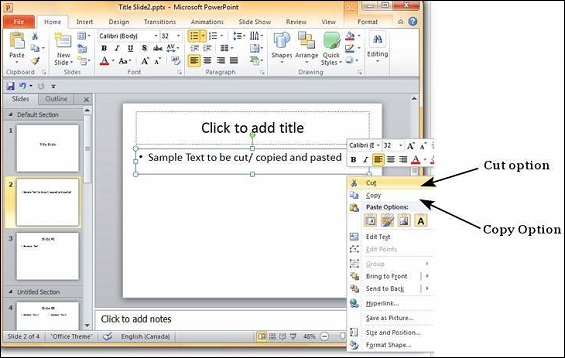
复制选项
此选项允许您将内容从一个位置复制到另一个位置;因此,原始内容将保留在其位置,而复制的内容可以粘贴。要复制一部分内容,您需要选择它并按“Ctrl + C”或右键单击所选内容并选择复制。
粘贴选项
此选项允许您将剪切或复制的内容粘贴到所需位置。您可以从中选择多种粘贴选项。当您右键单击所需位置时,这些选项由不同的图标指示。即使您不记得图标,也可以将光标悬停在其顶部以获取工具提示说明。下表描述了 PowerPoint 中的粘贴选项。
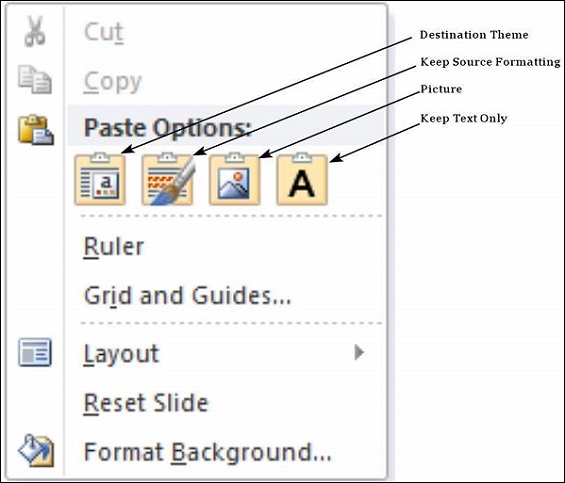
| 序号 | 粘贴选项和说明 |
|---|---|
| 1 | 目标主题 粘贴的内容采用目标主题。 |
| 2 | 保留源格式 粘贴的内容保留源格式 - 可用于表格或 Excel 内容。 |
| 3 | 图片 内容作为图像粘贴 - 一旦作为图像粘贴,则无法修改内容。 |
| 4 | 仅保留文本 仅粘贴文本 - 可用于表格或 Excel 内容。 |
您也可以使用“Ctrl + V”粘贴内容。在这种情况下,您可以通过按 Ctrl 键来访问粘贴选项,从而对粘贴的对象进行更改。请注意,这些选项仅在粘贴后立即可用。如果您执行其他操作,则将无法根据粘贴选项进行更改。

广告